Microsoft bietet mit Sway ein kostenloses Online-Tool zum Erstellen von Präsentationen an. Wir stellen diese einfache Powerpoint-Alternative vor. [...]
Microsoft bietet mit Sway einen kostenlosen Onlinedienst mit verschiedenen Apps an, mit dem Anwender professionelle Präsentationen erstellen und mit anderen Benutzern teilen können.
Der Vorteil der Sway-Umgebung ist, dass kein tiefgründiges Wissen zu PowerPoint vorhanden sein muss und die Anwendung sehr einfach ist. Sway erweitert also die Office-Familie um ein weiteres Präsentationsprogramm, das parallel zu PowerPoint eingesetzt werden kann. Die Installation erfolgt allerdings nicht über die Installationsdateien von Office, sondern entweder als App aus dem Store, oder über einen Webdienst.
Die Präsentationen sind sofort online verfügbar und lassen sich, wie kleine Webseiten, von anderen Anwendern betrachten und auf Wunsch auch gemeinsam bearbeiten, allerdings nicht gleichzeitig. Microsoft bietet für Sway auch eine App für Windows 10 an, mit der Anwender schnell und einfach Präsentationen direkt in Windows erstellen können. Hier fehlen aber Funktionen, wie das Importieren von Dokumenten.
Ein weiterer neuer Dienst ist docs.com. Mit diesem Microsoft-Dienst lassen sich Office-Dokumente mit anderen Anwendern teilen. Sways-Präsentationen können Sie über docs.com weltweit zur Verfügung stellen, Microsoft hat dazu docs.com direkt in Sway integriert. Hier können Sie aber keine Rechte anpassen, sondern Dokumente nur veröffentlichen, im Grunde genommen wie eine kleine Internetseite.
MICROSOFT SWAY ONLINE ODER ALS APP AUF ALLEN PLATTFORMEN NUTZEN
Mit Microsoft Sway können Anwender auch interaktive Berichte, Newsletter, Geschichten und alle Arten von Dokumenten erstellen, über die sich Informationen teilen lassen. Für die Verwendung melden Sie sich mit einem Microsoft-Konto an der Weboberfläche oder einer Sway-App an. Neben der einfach zu bedienenden Oberfläche, können Sie in Sway auch PowerPoint-Präsentationen, PDF-Dateien und Word-Dokumente importieren und als Sway-Dokument weiterbearbeiten. Das geht aber nur in der Weboberfläche, nicht in der Windows-App.
Sway steht auch als App für Tablets und Smartphones zur Verfügung, zum Beispiel für iPad und iPhone. Auch für Android-Geräte gibt es eine App. In allen Apps, auf allen Systemen, melden sich Anwender mit Ihrem Microsoft-Konto an. Da die Präsentationen online gespeichert werden, stehen auf allen Geräten alle Präsentationen zur Verfügung. Sie können einmal erstellte Präsentationen also auf verschiedenen Geräten im Haushalt nutzen und überall anzeigen oder weiterverarbeiten.
Sway passt sich an die Auflösung des Bildschirms an. Das heißt, Anwender sehen die Präsentation immer mit der für ihr Gerät angepassten Auflösung. Das hat den Vorteil, dass Sie beim Erstellen von Präsentationen nichts beachten müssen, damit die Präsentation auf allen Geräten und allen mobilen Betriebssystemen optimal angezeigt wird.
SWAY-PRÄSENTATIONEN ERSTELLEN UND TEILEN
Im Gegensatz zu PowerPoint-Präsentationen bestehen Sways nicht aus verschiedenen Seiten mit Übergängen und komplexen Präsentationstechniken. Sway-Präsentationen werden auf einer einzelnen Seite erstellt, die einzelnen Objekte der Präsentation fügen Anwender schnell und einfach hinzu. Die eigentliche Präsentation sieht im Grunde genommen so aus, wie eine Powerpoint-Präsentation, lässt sich animieren, wird aber wesentlich leichter erstellt. Die komplette Oberfläche wurde neu entwickelt, und hat mit den Funktionen und der Bedienung von PowerPoint nichts zu tun. Bereits während der Bearbeitung können Sie sich eine Vorschau anzeigen lassen.
Eigene Bilder lassen sich auf diesem Weg genauso einfach importieren und hochladen, wie Texte oder Videos. Auch Tweets aus Twitter lassen sich einbinden. Nachdem ein Sway erstellt wurde, sehen Anwender auf der linken Seite die verschiedenen Objekte, die eingebunden werden können. Durch einen Klick auf Karten zeigt Sway die verschiedenen Bereiche an.
Auf der rechten Seite, im Hauptfenster, geben Sie die Texte ein, die Sie einbinden wollen, und wählen aus, welche Bilder Sie verwenden wollen. Im oberen Bereich schalten Sie zwischen einzelnen Designs um. Rechts finden Sie in den erweiterten Optionen die Möglichkeit Sways zu duplizieren. Sie können hier Sways auch auf Facebook teilen oder auf Twitter veröffentlichen.
Sie können fertige Sways jederzeit weiter bearbeiten und grundlegende Einstellungen nachträglich anpassen. Klicken Sie dazu auf Designs, und wählen Sie aus den verschiedenen Designs das gewünschte Aussehen aus. Anschließend wird die komplette Präsentation, mit allen eingebundenen Objekten, an das neue Design angepasst.
Fügen Sie Bilder, Videos oder Texte ein, haben Sie über die linke Seite mit der Option Vorschlagen die Möglichkeit verschiedene Quellen zu verwenden. Sie können hier also nicht nur Daten von lokalen Rechnern verwenden, sondern auch Objekte aus OneDrive, OneNote, Facebook, Flickr, Bing, Youtube und anderen Quellen einbinden.

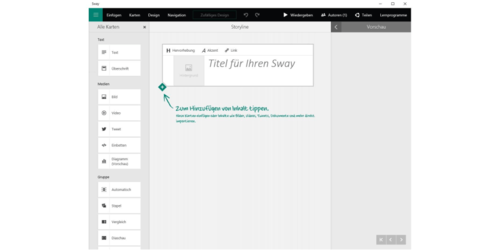
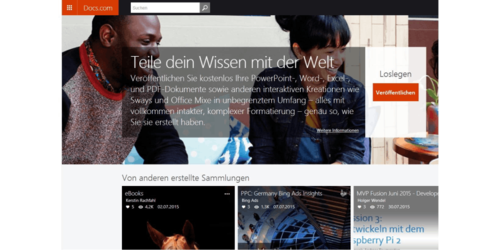
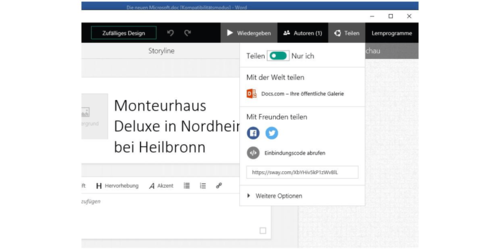
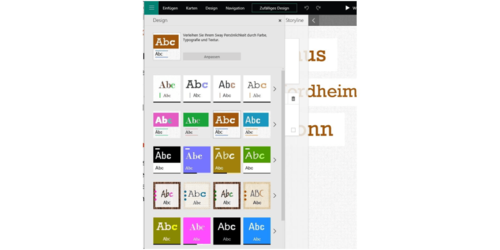
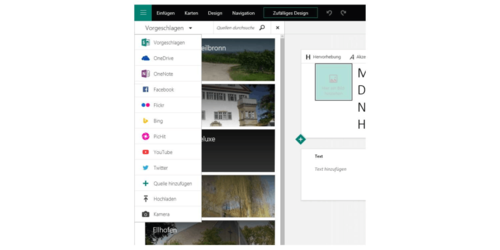









Be the first to comment